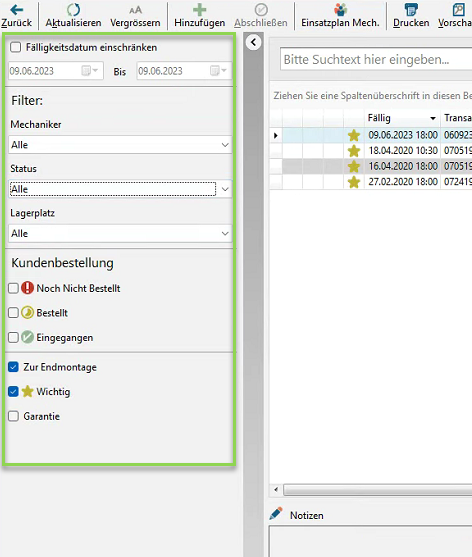Um den Werkstattplaner für deine Werkstatt nutzen zu können, musst du zuerst deine Einstellungen konfigurieren.
Stelle sicher, dass für jeden Mechaniker beim Benutzer die Option "Mechaniker" aktiviert ist.
Werkstatt-Ticketverwaltung
Wenn ein Werkstattauftrag erstellt wird, wird das Fälligkeitsdatum automatisch auf das nächste verfügbare Datum gesetzt, an dem ein Mechaniker verfügbar ist. Wenn der Kunde die Reparatur nicht sofort benötigt oder die Arbeit von einem bestimmten Mechaniker durchgeführt werden soll, kann das Fälligkeitsdatum angepasst werden.
Um die Verfügbarkeit deiner Mechaniker einzusehen, klicke im Werkstatt-Ticket auf die Schaltfläche "Werkstattplaner". Dort werden alle Mechaniker mit ihrer verfügbaren Zeit (in Minuten) angezeigt. Es ist wichtig zu beachten, dass vor der Terminzuweisung AWs (Arbeitswerte) oder die geplante Zeit im Ticket eingetragen sein müssen.
- Rot: Der Mechaniker hat keine verfügbare Zeit mehr.
- Gelb: Der Mechaniker hat noch verfügbare Zeit, aber weniger als die für die aktuelle Reparatur benötigte Zeit.
-
Grün: Der Mechaniker verfügt über ausreichend Zeit für die aktuelle Reparatur.
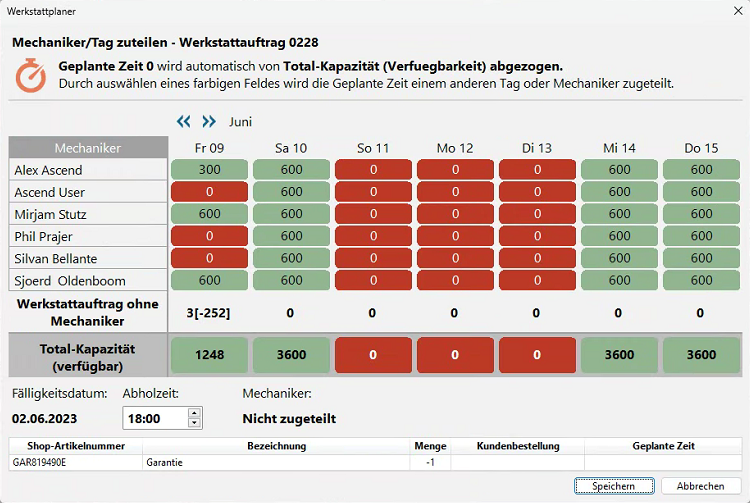
Klicke auf die Zelle des Mechanikers und des Datums, um die Reparatur diesem Mechaniker und Datum zuzuweisen. Wenn du die Reparatur nur einem Datum zuweisen möchtest, aber keinen spezifischen Mechaniker, klicke in der Zeile 'Total Kapazität' auf das gewünschte Datum.
Filtermöglichkeiten in der Werkstattübersicht
Um offene und zu erledigende Werkstattaufträge zu finden, öffne die Werkstattübersicht und setze den Filter oben rechts auf 'Fällig'.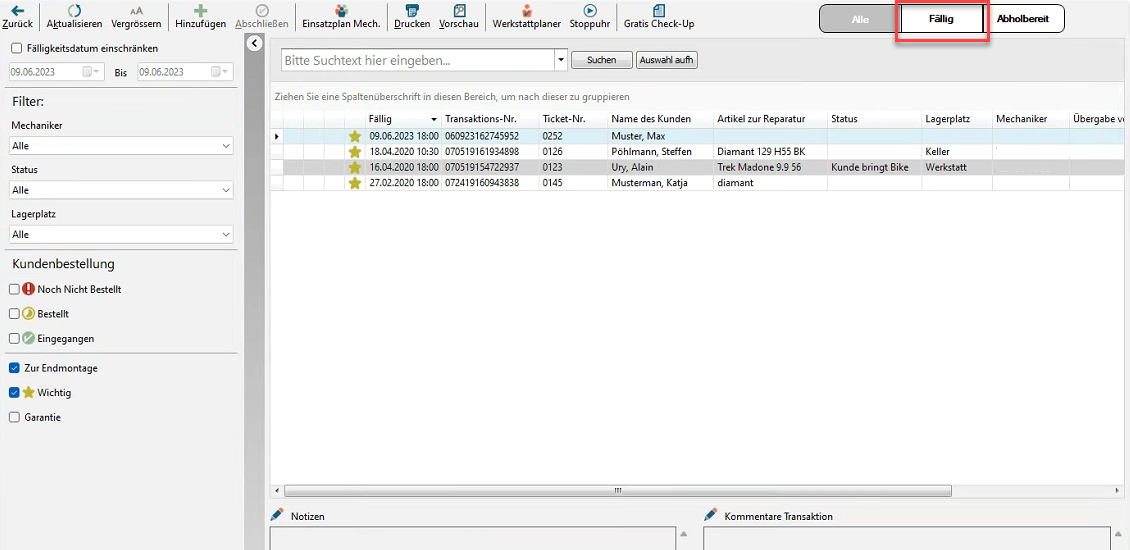
Die Spalten in der Werkstattübersicht können verschoben, entfernt, gefiltert und/oder gruppiert werden. Um zusätzliche Spalten hinzuzufügen, klicke mit der rechten Maustaste auf ein beliebiges Element in der Kopfzeile und wähle 'Spaltenauswahl'. Ziehe dann das Feld einfach an die gewünschte Position.
Hinweis: Anpassungen werden an allen Arbeitsplätzen in deinem Laden, aber nur für den aktuellen Benutzer gespeichert.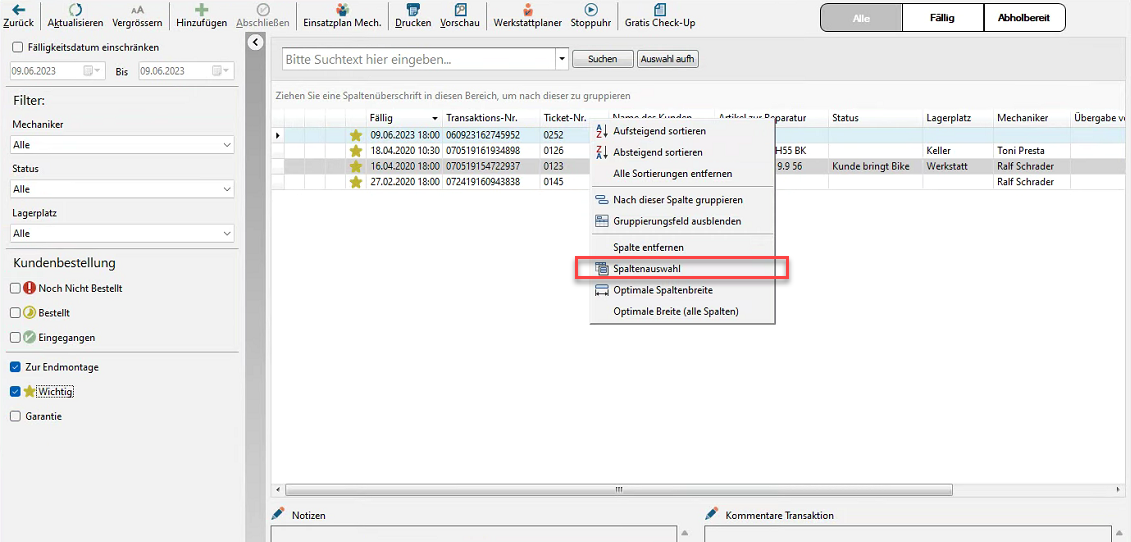
Der Status der Kundenbestellungen wird links in den Filteroptionen angezeigt.
Hinweis: Wenn es mehrere Kundenbestellungen mit unterschiedlichen Status gibt, wird der Status für die Position angezeigt, die sich am frühesten im Prozess befindet.
Um Reparaturen, die zuerst abgeschlossen werden müssen, als wichtig zu kennzeichnen, klicke auf das Sternsymbol neben dem Ticket.
Wende im linken Bereich die gewünschten Filter an, um deine Auswahl einzuschränken.
- Aktiviere das Kontrollkästchen 'Fälligkeitsdatum einschränken' und gib einen Datumsbereich ein, um die Reparaturen anzuzeigen, die innerhalb dieses Zeitraums fällig sind.
- Wähle einen Mechaniker aus, um die Reparaturen anzuzeigen, die einem bestimmten Nutzer zugewiesen sind.
- Wähle einen Status, um Reparaturen in einem bestimmten Stadium des Prozesses anzuzeigen.
Tipp: Der Status ist ein frei belegbares Feld. Du kannst die für dich passenden Status selbst eingeben. - Du kannst auch nach einem Lagerplatz filtern."